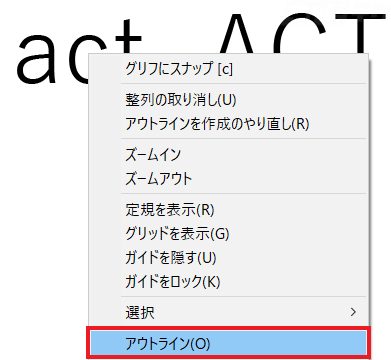印刷物を入稿する際など、テキストのフォント情報を破棄したデータを印刷用とすることが一般的です。
その方法としてIllustratorでは、テキストをアウトライン化します。
アウトライン化することにより、テキストがオブジェクト(図形)になるため、フォントの有無などの環境に左右されず、同じ形状の図形で扱うことができます。
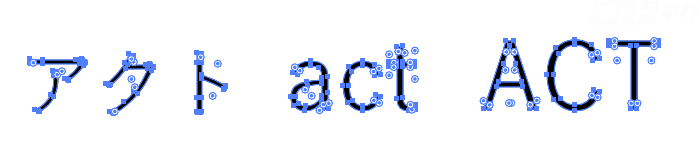
目次
事前準備
- 入稿用ファイルを作成する
- アウトライン化するとフォント情報が破棄されてしまうため、再度テキストとして編集することはできません。
- 入稿用としてファイルを複製し、アウトライン前の元データは残しておきます。
- 対象のテキストが含まれるレイヤーのロックは全て解除する
- ロックされているレイヤーの図形はオブジェクトが選択できないため、事前にロック解除します。
操作方法
下記いずれかの方法を使用する
・レイヤーにある鍵のマークをクリックで解除
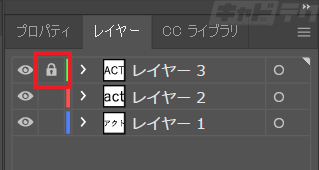
・メニューバー[オブジェクト]→[全てをロック解除]
※全てのロックが解除されます
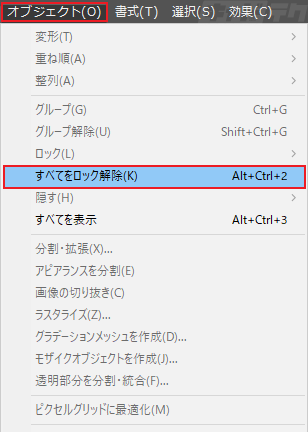
すべてのテキストをアウトライン化する
操作方法
[選択]メニュー→[すべてを選択]
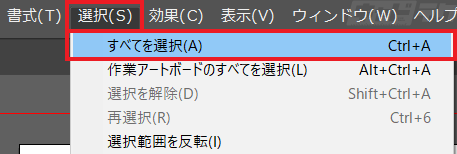
↓
[書式]メニュー→[アウトラインを作成]
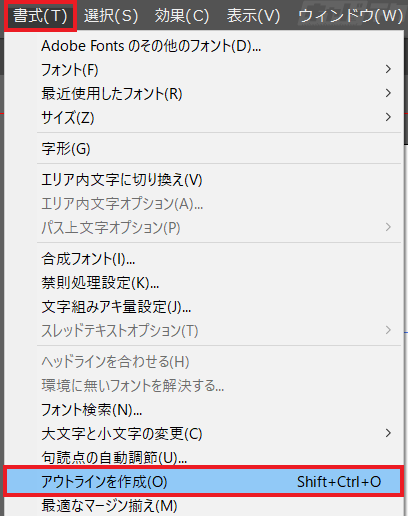
個別のテキストごとアウトライン化する
操作方法
アウトラインする文字の上で右クリック
↓
表示されるメニューより
[アウトライン]または[アウトラインを作成]を選択